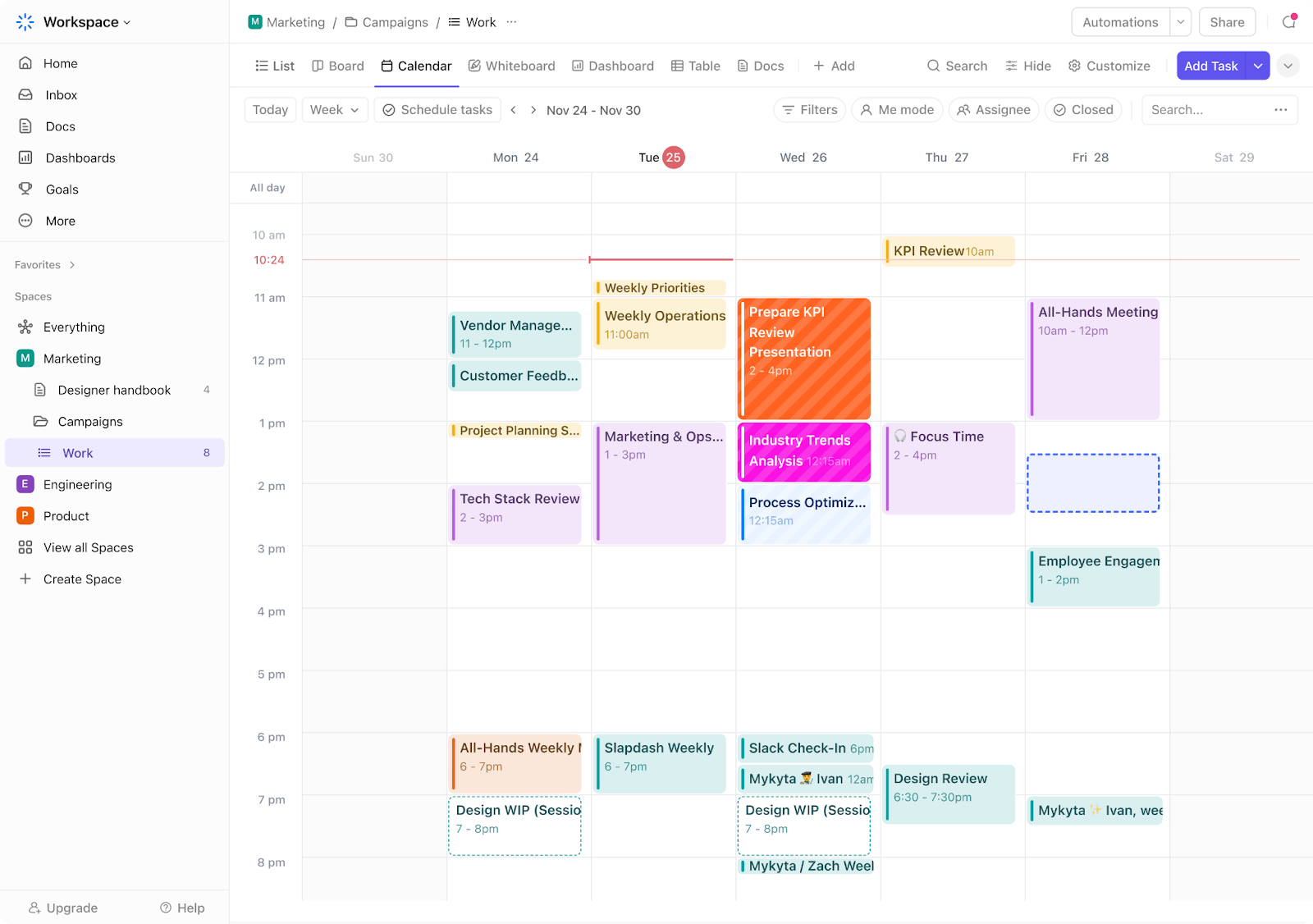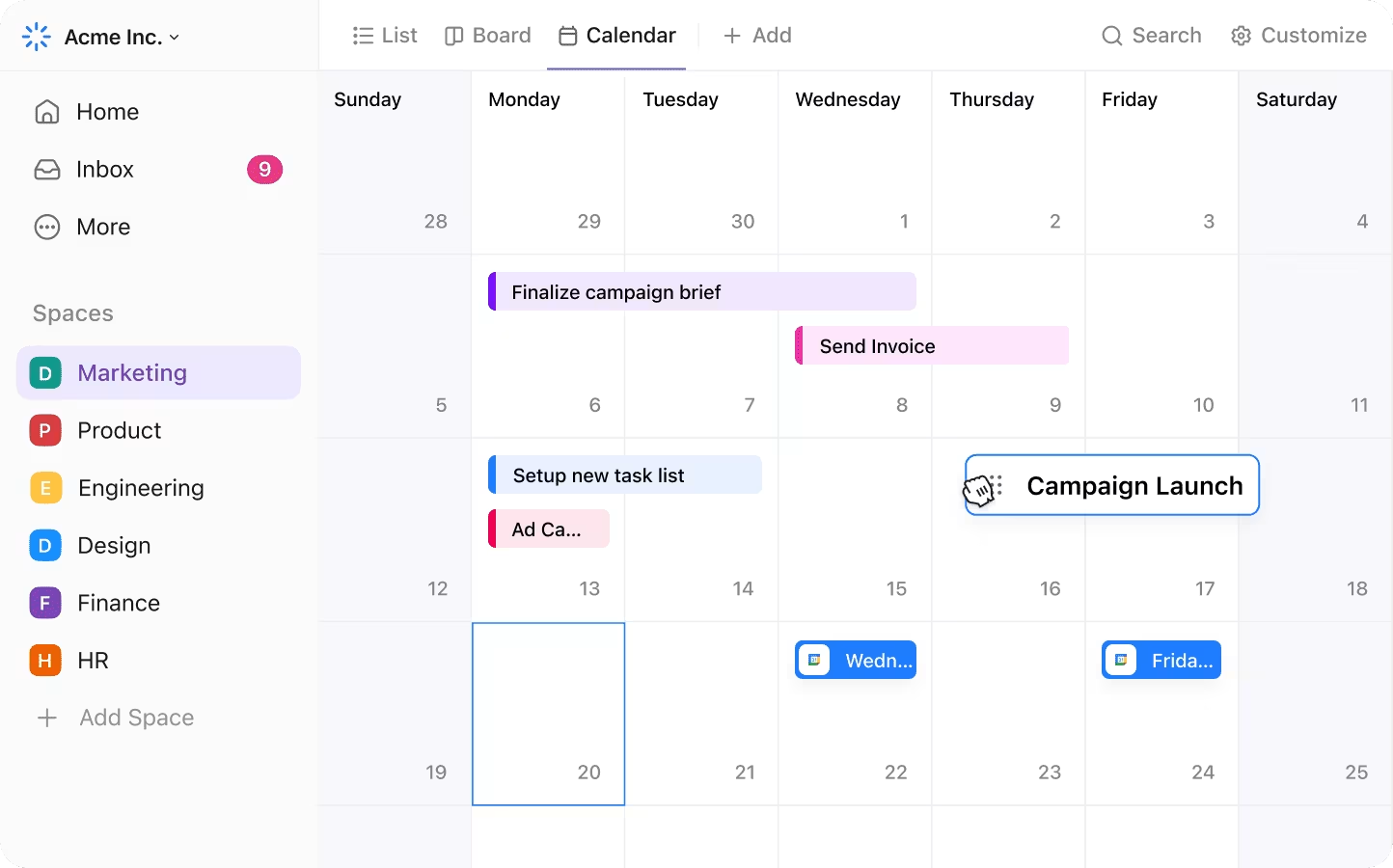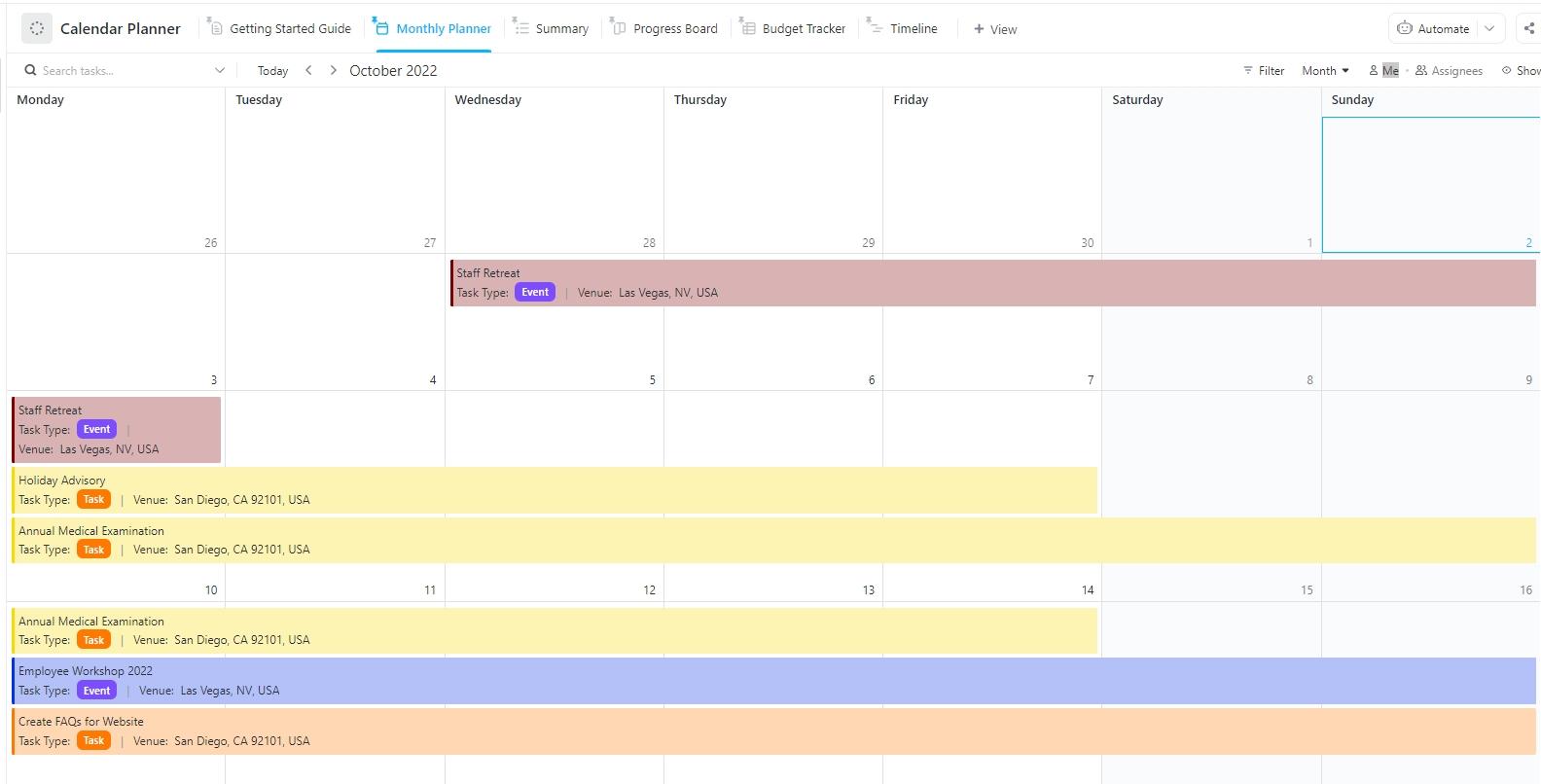월요일 아침에 달력을 열면, 동일한 이벤트 블록이 벽을 가득 채우고 있습니다. 어떤 것이 긴급한지, 개인적인 일인지, 집중이 필요한 일인지 전혀 알 수 없습니다.
익숙한 상황인가요? 모든 것이 똑같아 보이면 모든 것이 똑같게 느껴지고, 이는 소진으로 가는 지름길입니다.
색상 코드 달력은 이러한 문제를 해결합니다. 일정을 우선순위가 명확하고, 컨텍스트가 명확하며, 시간을 쉽게 관리할 수 있는 시각적 지도로 바꿔줍니다.
이 블로그 게시물에서는 ClickUp을 사용하여 색상 코드 달력을 설정하고 관리하는 방법을 보여드리겠습니다. 시작해 보세요!
색상 코드 달력이란 무엇일까요?
색상 코드 달력은 특정 카테고리, 작업 또는 우선순위를 서로 다른 색상으로 표시하는 시각적 일정 관리 시스템입니다.
일정을 일률적인 이벤트 목록으로 보는 대신, 색상 코드 노트와 달력으로 직관적이고 한눈에 알아볼 수 있는 세그먼트로 나눌 수 있습니다.
예를 들어, 파란색은 회의, 녹색은 개인 시간, 빨간색은 마감일, 노란색은 창의적인 일을 나타낼 수 있습니다. 디지털이든 실제든, 이 방법은 한눈에 명확하게 볼 수 있어 업무의 우선 순위를 효과적으로 정할 수 있습니다.
색상 코드 달력의 이점
- 명확성을 높이고 정신적 피로를 줄입니다: 뇌는 텍스트보다 특정 색상을 더 빠르게 처리하기 때문에 일정을 한눈에 쉽게 파악할 수 있습니다. 이를 통해 계획의 오류와 달력에 입력된 모든 항목을 스캔하는 인지적 부하를 줄일 수 있습니다. 💙
- 집중력 향상 및 원활한 전환: 할 일이 색상으로 그룹화되어 있으면 집중력을 유지하고 모멘텀을 잃지 않고 활동 간을 쉽게 전환할 수 있습니다. 색상은 감정과 인식에 영향을 미치기 때문에 올바른 색상을 사용하면 긴급성을 나타내거나 우선순위를 표시하거나 차분한 느낌을 줄 수 있습니다 💚
- 균형(또는 불균형)을 보여줍니다: 일주일 일정을 한눈에 볼 수 있어 과로하거나 휴식이 부족한지 확인할 수 있습니다. 우선순위가 높은(대개 빨간색) 블록이 너무 많으면 소진 상태일 수 있으며, 재충전 시간(녹색 또는 파란색)이 부족하면 자기 관리에 소홀한 것일 수 있습니다. 💛
- 더 정확한 시간 추정을 지원합니다: 반복되는 패턴을 확인하면 작업에 소요될 것으로 예상되는 시간이 아닌 실제로 소요되는 시간을 추적할 수 있습니다. 이를 통해 향후 계획을 보다 현실적으로 세울 수 있습니다 ❤️
- 더 스마트한 시간 관리: 시간 블록을 사용하여 회의, 집중 작업, 관리자 업무, 휴식 등 카테고리를 시각적으로 지도에 표시하면 불균형을 파악하고 전략적으로 조정하여 생산성과 웰빙을 모두 향상시킬 수 있습니다. 💜
🧠 재미있는 사실: 색상 코드 시스템을 사용하여 시간을 정리하는 아이디어는 고대 문명에서 시작되었습니다. 예를 들어, 마야 문명은 다양한 색상으로 특정 날짜와 종교적 의미를 나타내는 복잡한 달력 시스템을 사용했습니다.
ClickUp에서 색상 코드 달력을 만드는 방법
많은 온라인 달력이 달력 정리를 위한 색상 코딩을 지원하지만, 대부분은 기본적인 일정 관리 기능에 한도되어 있습니다.
이것이 바로 ClickUp이 돋보이는 부분입니다.
ClickUp 달력은 AI를 사용하여 작업, 이벤트 및 목표를 기반으로 완벽한 일정을 플랜합니다.
매일 아침, 하루 동안의 업무량과 선호도에 맞게 조정된 개인 맞춤형 플랜을 받을 수 있습니다. 회의가 있나요? 문제 없습니다. Zoom, Google Meet 및 Microsoft Teams와 연결되어 AI 달력에서 바로 회의에 참여할 수 있습니다.
또한 다양한 매개변수에 따라 작업에 색상을 자동으로 지정합니다. 그러나 색상을 자유롭게 변경하고 싶으신 분들을 위해 ClickUp 달력 보기를 소개합니다!
ClickUp은 프로젝트 관리, 지식 관리 및 채팅을 결합한 "일하기 위한 모든 것" 앱으로, AI를 통해 더 빠르고 스마트하게 일할 수 있도록 지원합니다.
15개 이상의 사용자 지정 가능한 보기를 제공하지만, 시각적 계획에 있어서는 ClickUp 달력 보기가 단연 돋보입니다. 여러 스페이스에 걸쳐 작업을 예약하고, 담당자 또는 우선순위에 따라 필터링하고, 드래그 앤 드롭으로 몇 초 만에 일정을 재조정할 수 있습니다.
다음은 ClickUp에서 고기능 색상 코드 달력을 만드는 단계별 가이드입니다.
1단계: 달력 보기 설정
ClickUp에서 달력을 설정할 스페이스, 폴더 또는 목록으로 이동하세요.
+ 보기 버튼을 클릭하고 달력을 선택한 다음 달력 이름을 추가하고 가시성(공개 또는 개인)을 설정하세요.
💡 유용한 팁: 색상 심리학을 활용하여 각 작업에 필요한 에너지에 맞는 색상을 지정하세요. 집중이 필요한 작업에는 빨간색이나 주황색과 같은 강렬한 색상을, 차분함이나 창의성이 필요한 작업에는 파란색이나 녹색과 같은 차분한 색상을 지정하세요. 작업을 시작하기 전에 필요한 모드를 인식하도록 마음을 훈련하는 것이라고 생각하세요.
달력 보기가 생성되면 오른쪽 상단 모서리에 있는 맞춤형 버튼을 클릭하세요. 작업이 달력에 표시되는 방식을 구성할 수 있는 패널이 열립니다.
작업에 시작 날짜 및/또는 마감일을 지정하여 달력 보기에 표시되도록 하세요. 다음과 같은 옵션을 토글할 수도 있습니다.
- 하위 작업 표시
- 모든 목록의 작업 표시
- 향후 반복 작업 표시 (유료 플랜에서 사용 가능)
2단계: 색상 코드 지정 방법 선택
달력 보기에서 작업에 색상 코드를 지정하는 세 가지 주요 방법이 있습니다. 이 옵션에 액세스하려면 레이아웃 옵션을 탭하세요.
다음은 표시되는 옵션입니다:
상태별 색상
- 맞춤 설정 패널에서 색상별 → 상태를 선택하세요
- 각 작업은 '할 일', '진행 중' 또는 '완료'와 같은 현재 상태에 따라 색상으로 표시됩니다
- ClickApps > 작업 상태를 통해 상태 색상을 맞춤 설정할 수 있습니다
부모 목록별로 색상 구분
- 색상 선택 → 목록을 선택하세요
- 이 기능은 달력이 여러 프로젝트 또는 부서에 걸쳐 있을 때 유용합니다
- 목록의 색상을 변경하려면 목록 이름 옆에 있는 점 3개 메뉴를 열고 새 색상을 선택하세요
드롭다운 메뉴로 색상 지정 사용자 정의 필드
- 이 방법은 가장 유연한 방법입니다. 색상 → [사용자 지정 드롭다운 필드]를 선택하세요
- 이를 통해 작업 유형, 우선순위 수준, 부서 등 카테고리에 따라 달력에 색상을 지정할 수 있습니다
- 먼저 드롭다운 사용자 정의 필드를 만들고 구성해야 합니다(다음에서 설명합니다)
3단계: 색상 키 개발
색상 사용을 자세히 살펴보기 전에, 표준화된 참조를 위해 색상 키를 만드는 것이 중요합니다. 각 색상에 명확한 의미를 할당하세요.
예시:
🔴 빨간색: 우선순위가 높거나 긴급한 사항
🟡 노란색: 진행 중
🟢 녹색: 완료됨
🔵 파란색: 회의 또는 관리자 업무
🟣 보라색: 검토할 항목
핀으로 고정된 ClickUp 문서에 키를 추가하거나, 반복 참조 작업에 포함하거나, 달력 보기 설명에 붙여넣기하여 모든 사람이 쉽게 액세스할 수 있도록 하세요.
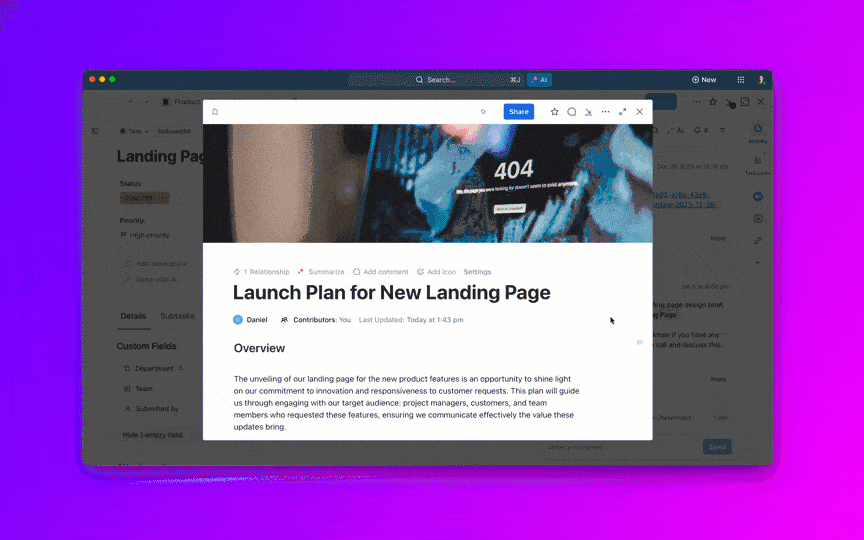
모든 보기, 목록 및 사용자에 동일한 색상 논리를 사용하세요. 이렇게 하면 작업을 스캔할 때 혼란을 줄이고 효율성을 높일 수 있습니다.
🔍 알고 계셨나요? 병원에서는 환자 치료를 효율화하기 위해 의사와 간호사의 일정을 색상으로 구분하여 관리하는 경우가 많습니다. 예를 들어, 빨간색은 수술 근무를, 녹색은 외래 환자 진료를 나타낼 수 있습니다.
4단계: 자세한 세분화를 위해 사용자 정의 필드를 추가하고 구성하세요
드롭다운 ClickUp 사용자 정의 필드를 사용하면 달력 보기에서 작업이 표시되는 방식을 더욱 세밀하게 제어할 수 있습니다. 이 기능은 상태나 목록보다 더 구체적인 항목에 색상을 지정해야 할 때 특히 유용합니다.
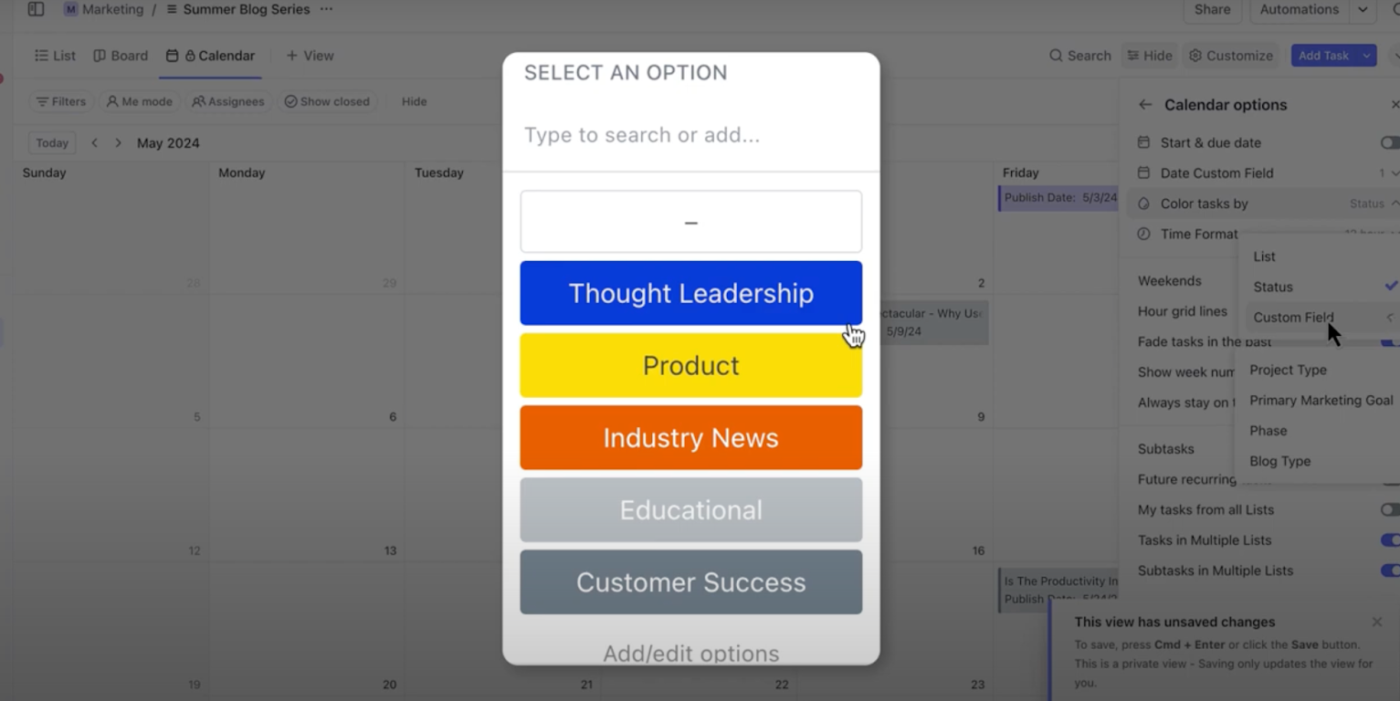
- 드롭다운 필드 만들기
목록을 열고 + 필드 추가를 클릭한 다음 드롭다운을 선택하세요. 사용 용도에 따라 필드 이름을 지정하세요. 예시로는 '작업 유형', '프로젝트 단계' 또는 '우선순위' 등이 있습니다
- 추가 및 색상 코드 옵션
개별 드롭다운 값을 추가하고 각각에 색상을 할당하세요. 색상별 설정에서 이 필드를 선택하면 달력에 직접 반영됩니다.
- 작업에 드롭다운 메뉴 선택 사항 적용
작업을 생성하거나 편집할 때 드롭다운 필드를 사용하여 적절한 라벨을 할당하세요. 선택한 색상이 달력 보기에 표시되어 레이아웃이 시각적으로 일관되고 정보가 풍부하게 유지됩니다.
🔍 알고 계셨나요? 달력 시각화 필드 연구에서는 색상을 비롯한 다양한 시각적 요소가 달력의 사용성에 어떤 영향을 미치는지 조사했습니다. 일부 참가자는 색상이 너무 많아서 혼란스럽다고 느꼈지만, 많은 참가자는 색상이 이벤트 유형을 빠르게 구분하는 데 도움이 된다고 말했습니다.
5단계: 맞춤 설정된 달력을 저장하고 사용하세요
적절한 '색상별' 방법을 선택하고 작업 가시성을 구성한 후 보기 저장을 클릭하여 설정을 고정합니다. 이렇게 하면 레이아웃, 필터 및 색상 설정이 고정되어 언제든지 동일한 보기로 돌아갈 수 있습니다.
여기에서 사이드바를 통해 액세스할 수 있으며, 필요할 때마다 집중할 수 있는 색상 코드별 재택 근무 일정에 재사용할 수 있습니다.
📮 ClickUp 인사이트: 지식 근로자의 약 35%는 월요일을 일주일 중 가장 생산성이 낮은 날로 생각합니다. 월요일 StandUp에서 쌓인 이메일, 메시지, 새로운 우선순위가 이러한 현상에 기여합니다.
하지만 모든 월요일 업데이트, 작업, 회의 및 이메일을 단일 플랫폼에 통합하여 한 번에 처리할 수 있다면 어떨까요? 업무에 필요한 모든 것을 제공하는 앱인 ClickUp은 모든 것을 통합하여 여러 도구를 오가며 작업할 필요 없이 계획, 커뮤니케이션 및 실행을 할 수 있도록 지원합니다.
📖 또한 읽기: Amie Calendar 리뷰: 기능, 가격 및 사용자 리뷰
색상 코드 달력을 관리하기 위한 최고의 실행 방식
색상 코드 달력은 그 배후의 시스템만큼만 효과적입니다. 색상 코드 달력을 관리하기 위한 몇 가지 최고의 실행 방식을 소개합니다.
일관된 색상 구성표 정의
회의, 마감일, 개인 시간, 프로젝트 작업 등 특정 카테고리에 특정 색상을 할당하여 시각적인 약어를 만들 수 있습니다. 모든 달력에서 색상 구성표가 일관되게 유지되도록 하여 혼동을 방지하세요.
색상 번호 한도
달력이 너무 복잡해지지 않도록 제한된 색상 팔레트를 사용하세요. 일반적으로 4~6가지 색상으로 충분합니다. 한눈에 쉽게 구별할 수 있는 색상을 선택하고, 비슷한 색조는 피하세요.
우선순위가 높은 항목에는 대비가 높은 색상을 사용하세요
우선순위가 높은 작업에 더 밝거나 선명한 색상을 지정하여 쉽게 눈에 띄도록 하세요. 우선순위가 낮거나 유연한 작업에는 채도가 낮은 색상을 지정하세요.
달력을 정기적으로 업데이트하세요
매주 시간을 할애하여 달력을 검토 및 업데이트하고 모든 색상 코드가 최신 상태이고 관련성이 있는지 확인하세요. 우선순위 또는 카테고리 강조의 변경을 반영하기 위해 필요에 따라 색상을 조정하고 재할당하세요.
💡 프로 팁: 연속된 회의로 인해 합의한 내용을 메모할 시간이 없으신가요? ClickUp의 AI Notetaker가 Zoom, Google Meet 또는 Microsoft Teams 통화에 참여하여 대화를 캡처하고 작업, 마감일 및 결정 사항이 포함된 요점 정리 문서를 제공합니다.
이제 남은 일은 무엇일까요? 색상을 할당하고 달력에 추가한 다음 다음 작업으로 넘어가면 됩니다.
개인 시간과 휴식 시간을 일정표에 반영하세요
개별적인 색상을 사용하여 개인 시간이나 휴식 시간을 표시하여 일과 개인 생활의 경계를 명확하게 구분하세요.
장치와 동기화
일관된 액세스 및 업데이트를 위해 색상 코드 달력이 모든 기기에서 동기화되어 있는지 확인하세요. 색상 코드의 일관성을 유지하기 위해 사용하는 앱과의 호환성을 확인하세요.
팀 교육 (해당하는 경우)
달력이 팀과 공유된 경우, 모든 사람이 색상 구성과 그 의미를 이해하고 있는지 확인하세요. 팀 회원이 달력을 빠르게 이해할 수 있도록 빠른 참조 가이드를 제공하세요.
달력 기능 활용
알림 및 반복 이벤트와 같은 달력 기능을 활용하여 색상 코드 전략을 보완하세요. 색상 코드와 알림을 함께 사용하여 중요한 마감일이나 이벤트를 강조 표시하세요.
💡 프로 팁: 주간 또는 월간 색상 코드 달력을 설정할 때 ClickUp Brain을 사용하여 설명, 제목 또는 작업 내역을 자동으로 생성하세요. 또한 현재 업무량을 분석하고 작업의 긴급도, 팀 용량 및 반복적인 추세를 기반으로 더 효율적인 시간 배분을 제안할 수도 있습니다.
색상 코드 달력을 최대한 활용하세요
ClickUp에서 색상 코드 달력을 최대한 활용하기 위한 몇 가지 최고의 실행 방식을 소개합니다.
- 분기마다 시스템을 감사하세요: 3개월마다 색상 코드 규칙을 검토하여 현재 워크플로우, 우선순위 및 팀 구조에 여전히 적합한지 확인하세요. 오래된 카테고리를 제거하고 필요에 따라 개선하세요
- 정밀도를 위해 필터와 결합: 담당자, 마감일, 태그 또는 우선순위에 따라 색상 코딩과 함께 필터를 사용하여 매우 집중된 보기를 만들 수 있습니다. 이렇게 하면 전체 달력 구조를 변경하지 않고도 관련 작업을 분리할 수 있습니다
- 템플릿 활용: 월별 달력 템플릿을 적용하여 반복적인 계획 워크플로우를 미리 구조화하세요. 일상적인 작업 일정을 계획하려면 일정 템플릿을 사용하여 매번 레이아웃을 다시 만들지 않고도 일상적인 작업을 빠르게 정리하고 색상으로 구분할 수 있습니다
예를 들어, 월요일이 모두 예약되어 있다고 상상해보세요. ClickUp 달력은 작업 목록과 재택 근무 일정을 검토한 다음, 가장 긴급한 작업에 집중할 수 있도록 집중 시간을 블록으로 구분한 플랜을 만듭니다. 덜 긴급한 작업은 주 후반으로 이동되고, 모든 팀원이 가능한 시간에 빠른 팀 동기화가 예약됩니다.
ClickUp 달력 플래너 템플릿
일이 바쁠 때는 단순한 달력만으로는 충분하지 않습니다. 마감일을 추적하고, 팀의 일관성을 유지하며, 우선 순위를 효과적으로 정하고, 상황에 따라 적응할 수 있는 신뢰할 수 있는 시스템이 필요합니다. ClickUp 달력 플래너 템플릿은 바로 이러한 목적을 위해 만들어졌습니다.
이 템플릿을 사용하면 다음과 같은 이점이 있습니다.
- 프로젝트를 관리 가능한 단계로 나누기: 복잡한 이니셔티브를 더 작은 작업으로 나누고 달력에 분산하세요
- 키 날짜 추적: 마일스톤과 마감일을 통해 진행 상황을 계획하고 모니터링할 수 있는 명확한 타임라인을 확보하세요
- 우선순위가 변경되면 플랜을 쉽게 조정할 수 있습니다. 달력에서 작업을 드래그 앤 드롭하여 플랜을 실시간으로 쉽게 업데이트할 수 있습니다
- 명확한 협업: 책임 할당, 알림 설정, 팀이 공유 목표를 향해 일관되게 진행할 수 있도록 지원
🔍 알고 계셨나요? 크로노타입 이론에 따르면, 우리 모두는 타고난 에너지 패턴을 가지고 있습니다. 어떤 사람들은 아침에 가장 잘 생각하고, 다른 사람들은 오후에 최고의 컨디션을 발휘합니다. 그렇기 때문에 모든 사람에게 동일한 9시부터 5시까지 근무를 강요하는 것은 결코 효과가 없는 것입니다.
디지털 달력을 사용하면 에너지를 효율적으로 활용하여 유연하게 일할 수 있습니다. 작업 유형을 색상으로 구분하면 에너지가 가장 높은 시간대에 플랜을 쉽게 세울 수 있습니다.
💡 프로 팁: Microsoft Outlook 달력을 ClickUp에 연결하여 작업과 회의를 동기화하세요. ClickUp 달력 피드(ICS URL)를 가져와 Outlook에 추가하여 단방향 동기화를 시작하세요. Outlook에서 모든 예약된 작업을 볼 수 있습니다.
ClickUp으로 시간 관리를 더 쉽게
색상 코드 스케줄링을 통해 달력의 혼란을 명확하게 정리하는 첫 단계를 밟았습니다. 하지만 ClickUp을 사용하면 시간 관리 능력이 더욱 향상됩니다.
ClickUp 달력은 자동 시간 블록을 용이하게 하고 우선순위에 따라 중요한 작업을 예약합니다. 대화형 달력 보기와 함께 사용하면 일별, 주별 또는 월별 레이아웃으로 작업을 시각화하고 관리할 수 있습니다.
담당자, 태그 또는 우선순위로 필터링하고, 간단한 드래그 앤 드롭 기능으로 빠르게 일정을 재조정할 수 있습니다.
시작이 어려우신가요? ClickUp은 설정을 쉽게 할 수 있는 템플릿도 제공합니다.